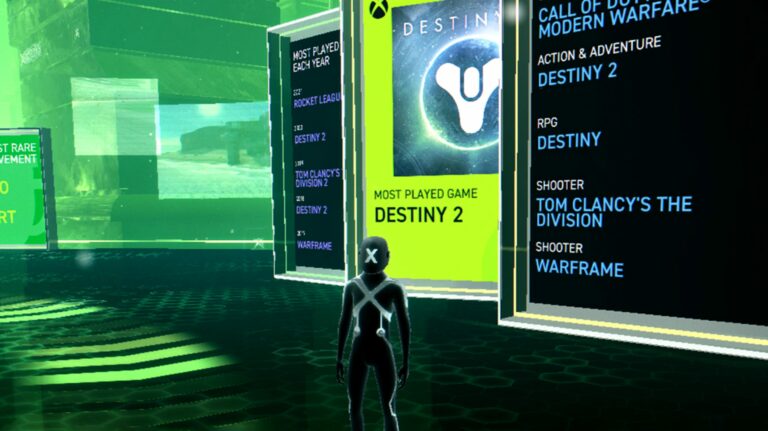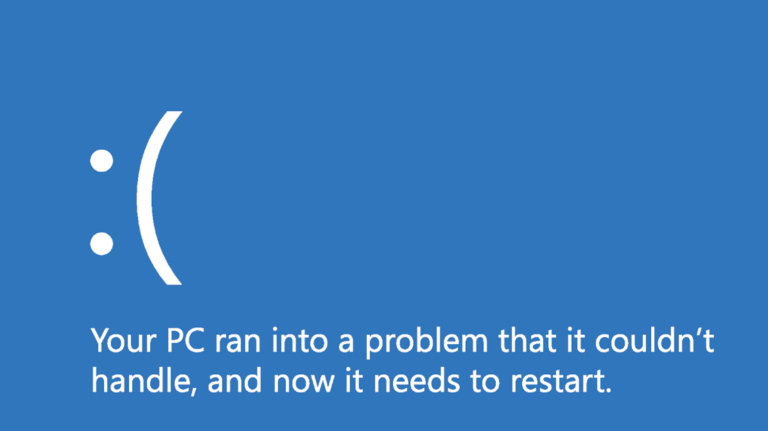Как запланировать встречу в Google Meet

Если вы отвечаете за настройку встречи Google Meet, вам нужно запланировать ее, чтобы никто не забыл и не пропустил встречу. Вы можете запланировать встречу с помощью Календаря Google на настольном компьютере или мобильном устройстве.
Запланируйте встречу Google Meet на своем ПК
Чтобы запланировать встречу Google Meet с помощью компьютера, запустите веб-браузер и откройте Календарь Google. В верхнем левом углу окна нажмите кнопку «Создать».
Программы для Windows, мобильные приложения, игры - ВСЁ БЕСПЛАТНО, в нашем закрытом телеграмм канале - Подписывайтесь:)

Появится всплывающее окно. Сначала щелкните текстовое поле «Добавить заголовок» и дайте своему мероприятию название.

Затем установите дату встречи, щелкнув текущую установленную дату, а затем выбрав новую дату в появившемся календаре. Например, чтобы выбрать 27 августа, вы должны щелкнуть «27» в календаре. Вы можете изменить отображаемый месяц, щелкнув стрелку влево или вправо в правом верхнем углу календаря.

Теперь выберите время начала и окончания встречи. Первый раз – время начала собрания, а второй раз – время окончания собрания. Щелкните время, которое отображается в данный момент, и появится раскрывающееся меню. Выберите желаемое время из меню.

Если это повторяющееся собрание, вы можете выбрать частоту его проведения. Щелкните стрелку вниз рядом с надписью «Не повторяется».

Появится список опций. Отображаемые параметры зависят от установленной даты встречи. Выберите желаемый вариант из списка. Если вы не видите подходящего для вас варианта, вы можете выбрать «Пользовательский», чтобы задать собственное время повторения встречи.

Затем добавьте участников встречи в календарь приглашения, введя их адрес электронной почты в поле «Добавить гостей». Вы можете добавить до 100 гостей.

После этого нажмите синюю кнопку «Добавить видеоконференцсвязь Google Meet».

Это назначит URL-адрес Google Meet вашему календарному мероприятию. Любой, кто приглашен на мероприятие календаря, может получить доступ к ссылке.
Нажмите «Сохранить», чтобы сохранить мероприятие в своем календаре.

Появится сообщение с вопросом, хотите ли вы отправить приглашения по электронной почте гостям, которых вы добавили на мероприятие. Нажмите «Отправить».

Вы запланировали встречу Google Meet. Когда пришло время присоединиться к встрече, щелкните мероприятие в Календаре Google, а затем нажмите синюю кнопку «Присоединиться с помощью Google Meet».

Запланировать встречу Google Meet на мобильном устройстве
Чтобы запланировать встречу Google Meet с помощью смартфона, вам необходимо установить приложение Google Calendar для Android или iOS. После установки откройте приложение и нажмите разноцветную кнопку с плюсом в правом нижнем углу экрана.

Появятся четыре варианта. Коснитесь «Событие».

Откроется страница параметров мероприятия. Коснитесь текстового поля «Добавить заголовок» и дайте своему мероприятию название. По завершении нажмите «Готово».

Чтобы изменить дату, коснитесь текущей установленной даты. Появится небольшой календарь. Коснитесь даты, на которую хотите запланировать встречу.

После выбора даты автоматически появится возможность настроить время. Прокрутите числа вверх и вниз, чтобы выбрать время. Повторите эти шаги также для даты и времени окончания.

Затем нажмите «Добавить людей», чтобы пригласить людей на мероприятие календаря.

Введите их адреса электронной почты и нажмите «Готово».

Затем нажмите «Добавить видеоконференцсвязь». Это автоматически назначит вашему мероприятию URL-адрес Google Meet.

Наконец, нажмите «Сохранить» в правом верхнем углу экрана.

Событие теперь сохранено. Добавленные гости автоматически получат электронное письмо с уведомлением о мероприятии.
Когда пришло время присоединиться к встрече, откройте приложение Google Calendar и коснитесь события.

Затем нажмите «Присоединиться с помощью Google Meet».

Вот и все.
Google Meet – отличный инструмент для видеоконференций, и довольно удобно, что вы можете запланировать встречу с помощью приложения Google Calendar. Однако некоторые люди предпочитают Zoom, а не Google Meet. Не беспокойтесь – вы также можете легко запланировать встречу в Zoom.
Программы для Windows, мобильные приложения, игры - ВСЁ БЕСПЛАТНО, в нашем закрытом телеграмм канале - Подписывайтесь:)